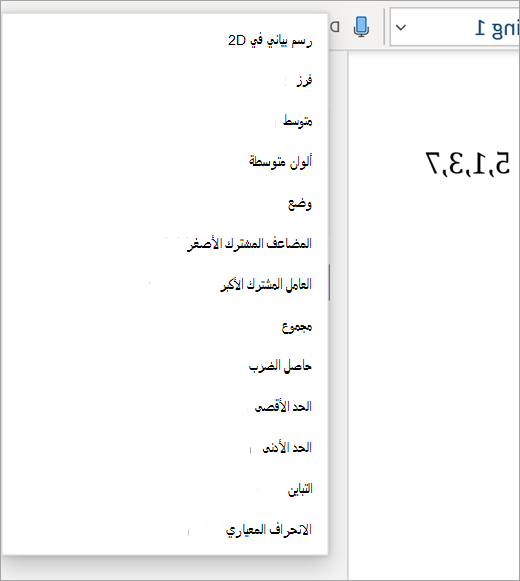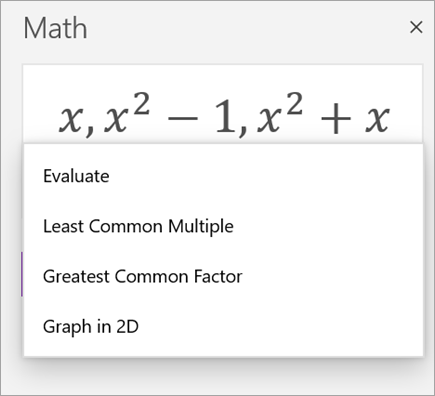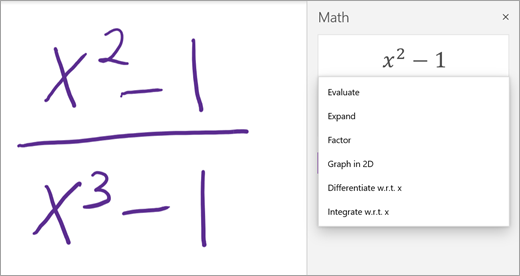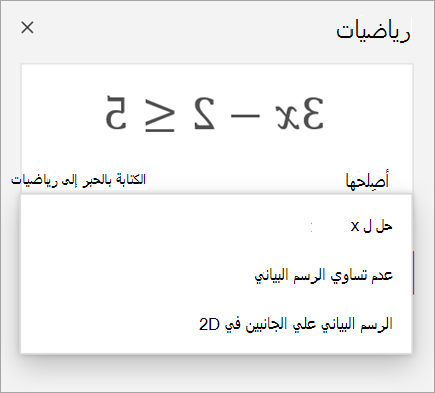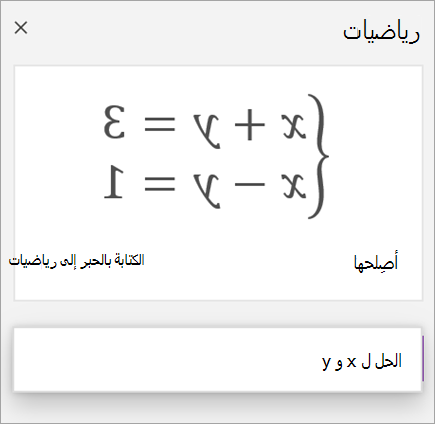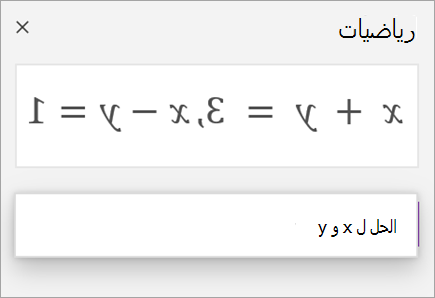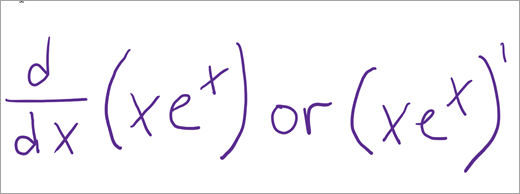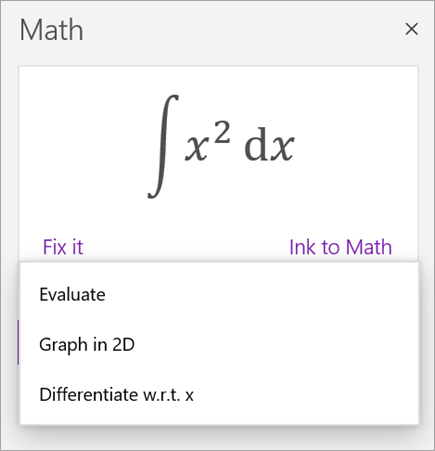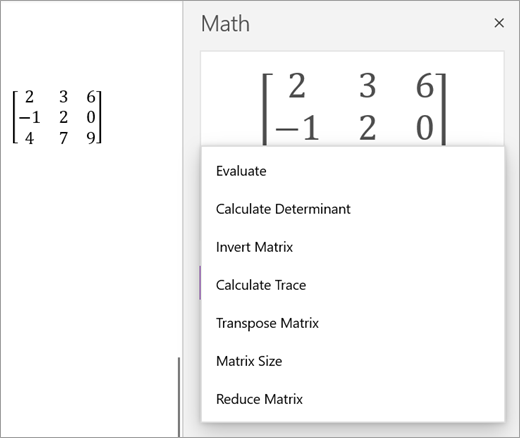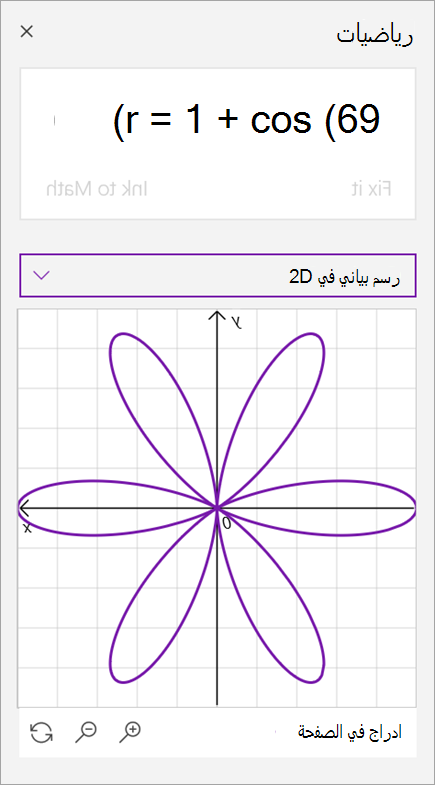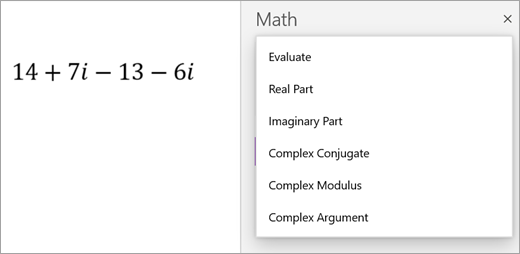يمكنك كتابة أي مشكلة رياضية أو كتابتها ويمكن لمساعد الرياضيات في OneNote حلها نيابة عنك - مما يساعدك على الوصول إلى الحل بسرعة، أو عرض إرشادات خطوة بخطوة تساعدك على تعلم كيفية الوصول إلى الحل بنفسك. بعد حل المعادلة، هناك العديد من الخيارات لمواصلة استكشاف التعلم الرياضي باستخدام مساعد الرياضيات.
 |
 |
ملاحظة: يظهر OneNote Desktop و OneNote for iPad مظهرا جديدا! تأكد من تحديد علامة التبويب مع إرشادات لإصدار OneNote الذي تستخدمه. لا يتوفر حل المعادلات إلا إذا كان لديك اشتراك Microsoft 365. إذا كنت مشتركاً في Microsoft 365، فتأكد من أن لديك الإصدار الأخير من Office.
الخطوة 1: أدخل المعادلة
في علامة التبويب رسم، اكتب المعادلة أو اكتبها. استخدم أداة تحديد الحر لرسم دائرة حول المعادلة. ثم حدد الرياضيات. سيؤدي ذلك إلى فتح جزء مساعد الرياضيات.
تعرف على المزيد: إنشاء المعادلة باستخدام الحبر أو النص.
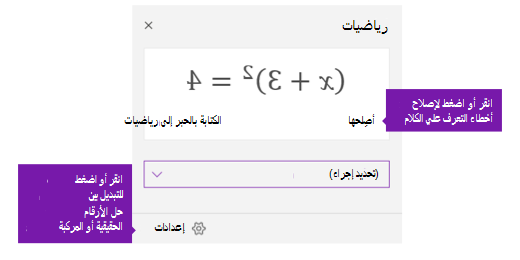
الخطوة 2: حل المعادلة
لحل المعادلة الحالية، قم بأي مما يلي:
انقر فوق المربع تحديد إجراء أو اضغط عليه، ثم اختر الإجراء الذي تريد أن يتخذه مساعد الرياضيات. تعتمد الخيارات المتوفرة في هذه القائمة المنسدلة على المعادلة المحددة.
تعرف على المزيد: تحقق من علامة التبويب المعادلات المدعومة في هذه الصفحة.
راجع الحل الذي يعرضه OneNote أسفل الإجراء الذي حددته. في المثال أدناه، يعرض الخيار المحدد Solve for x الحل.
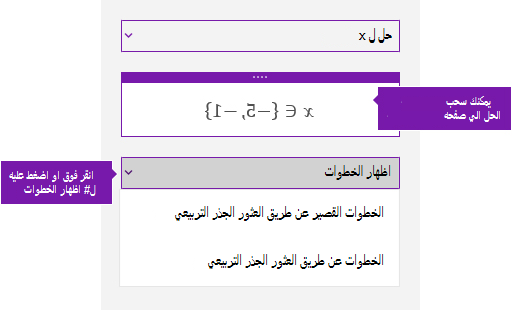
-
لمعرفة كيفية حل OneNote للمشكلة، يمكنك النقر فوق إظهار الخطوات أو الضغط عليها، ثم تحديد تفاصيل ما تريد عرضه. تعتمد الخيارات المتوفرة في هذه القائمة المنسدلة على المعادلة المحددة.
-
لسماع قراءة خطوات الحل بصوت عال، حدد القارئ الشامل

-
قم بإنشاء اختبار ممارسة للحفاظ على ممارسة هذا النوع من المعادلات.
تحذير: لا يتوفر اختبار إنشاء التدريب حاليا لأننا نعمل على تحسين التجربة. ستعود القدرة على إنشاء اختبارات التدريب في وقت لاحق من هذا العام.
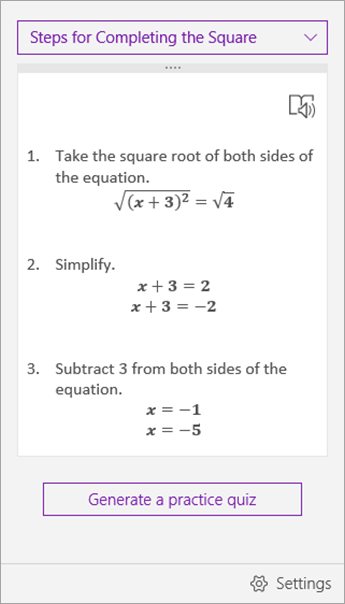
تلميح: يمكنك سحب خطوات الحل إلى أي مكان على صفحتك.
ملاحظة: تتوفر هذه الميزة فقط إذا كان لديك اشتراك Microsoft 365 للمؤسسة أو التعليم. إذا كنت مشتركاً في Microsoft 365، فتأكد من أن لديك الإصدار الأخير من Office.
الخطوة 1: أدخل المعادلة
في علامة التبويب رسم، اكتب المعادلة أو اكتبها. استخدم أداة تحديد الحر لرسم دائرة حول المعادلة.
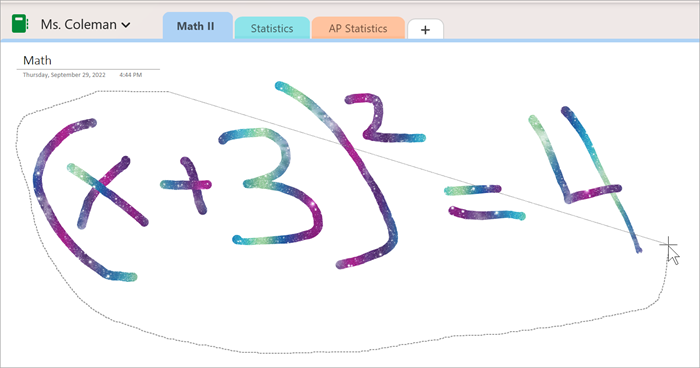
بعد ذلك، من علامة التبويب رسم ، حدد الرياضيات. سيؤدي ذلك إلى فتح جزء مساعد الرياضيات.
معرفة المزيد:
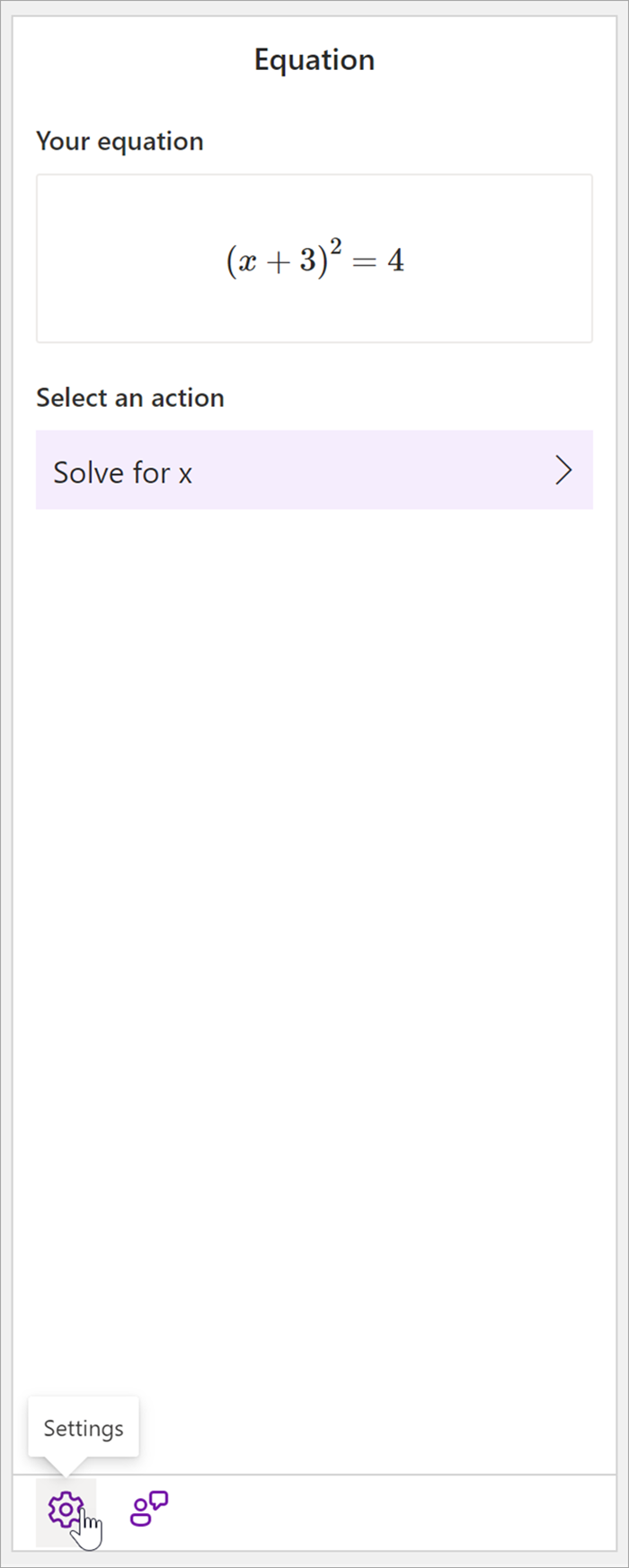
الخطوة 2: حل المعادلة
استنادا إلى المعادلة، سيتم توفير خيارات للإجراءات. حدد الإجراء المطلوب.
سيتم عرض المعادلة والحل في جزء الرياضيات.
تلميح: حدد إدراج رياضيات على الصفحة لنقل نتائجك إلى صفحة OneNote التي تعمل عليها.
التعرف على المزيد: تحقق من علامة التبويب معادلات معتمدة في هذه الصفحة.
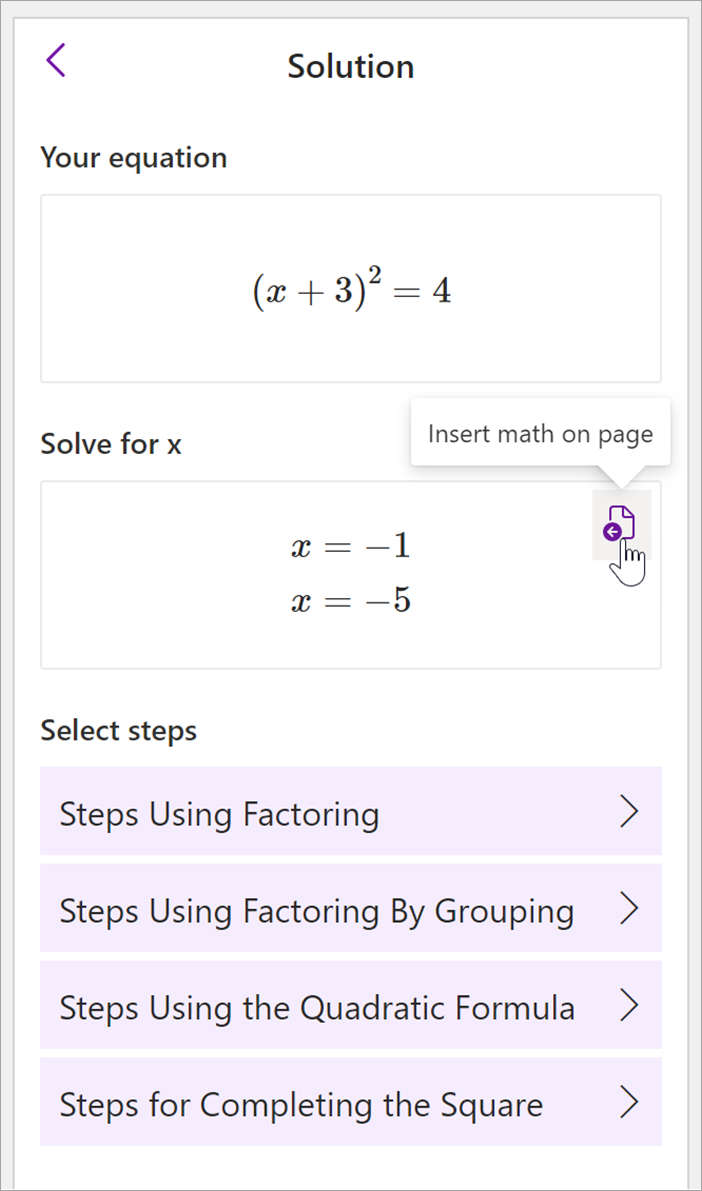
الخطوة 3: التعلم من مساعد الرياضيات
لمعرفة كيفية حل OneNote للمشكلة، حدد الطريقة التي تريد التعرف عليها من الخيارات المتوفرة.
-
يتم توفير خطوات لأساليب مختلفة استنادا إلى المعادلة الخاصة بك.
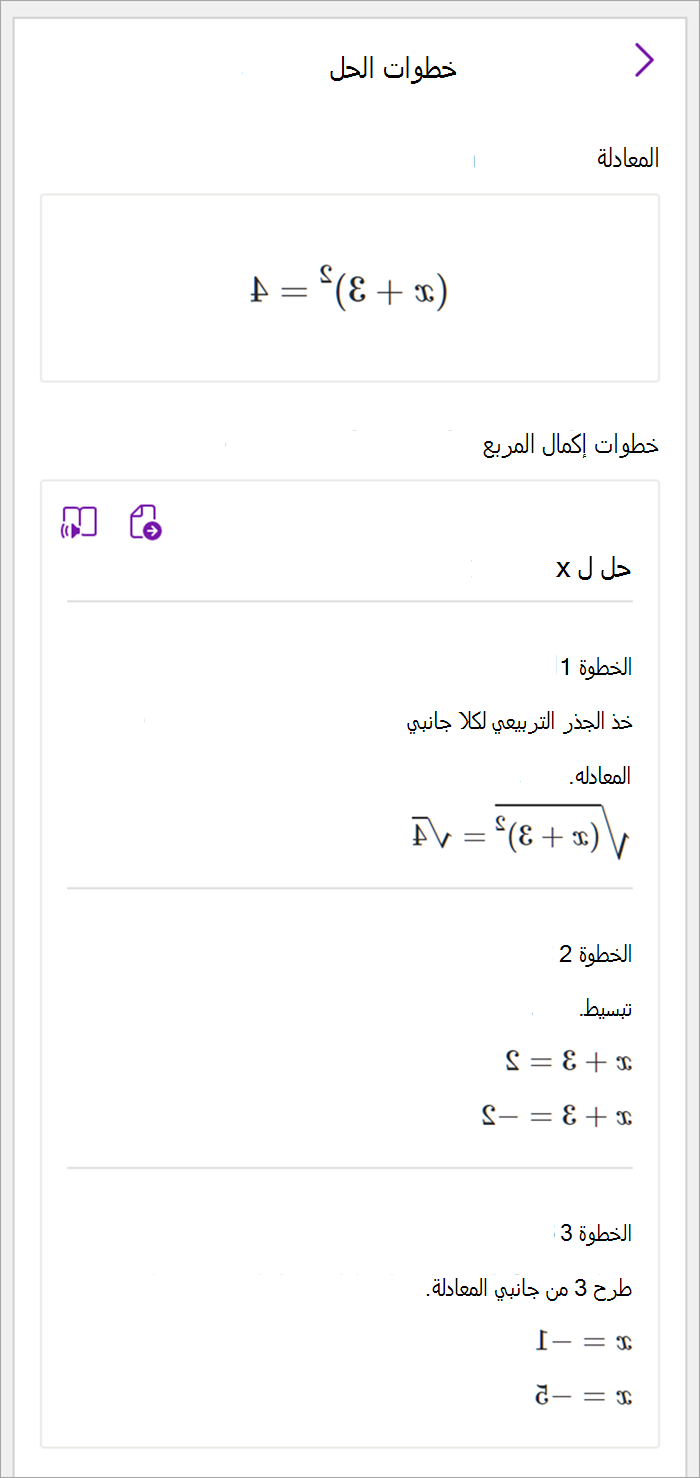
أنواع المشاكل التي يدعمها مساعد الرياضيات
عند استخدام مساعد الرياضيات في OneNote، ستلاحظ أن القائمة المنسدلة تحديد إجراء أسفل المعادلة تتغير استنادا إلى المعادلة المحددة. فيما يلي بعض أنواع المشاكل المدعومة اعتمادا على المعادلة التي تحاول حلها.
ملاحظة: تتوفر هذه الميزة فقط إذا كان لديك اشتراك Microsoft 365. إذا كنت مشتركاً في Microsoft 365, فتأكد من أن لديك الإصدار الأخير من Office.
|
صفائف |
للحصول على قائمة بالأرقام الحقيقية، يتم دعم كل ما يلي.
|
|
التعبيرات |
بالنسبة لأي تعبير، الإجراءات المتوفرة هي:
|
|
المعادلات وعدم المساواة |
بالنسبة للمعادلات وأوجه عدم المساواة، تتوفر الإجراءات التالية:
|
|
نظم |
من المهم أن يكون لديك عدد متساو من المعادلات والمتغيرات لضمان توفر الوظائف الصحيحة. يمكن كتابة الأنظمة بطريقتين مختلفتين:
|
|
المشتقات والمكونات المتكاملة |
يمكن كتابة المشتقات إما باستخدام d/dx قبل الدالة، أو بعلامة أولية.
|
|
المصفوفات |
يمكن كتابة المصفوفات بأقواس مربعة أو مستديرة. يتم دعم الإجراءات التالية للمصفوفات:
|
|
الرسم البياني في الإحداثيات القطبية |
للرسم البياني لدالة في الإحداثيات القطبية، يجب التعبير عن r كدالة ل theta.
|
|
الوضع المعقد |
ملاحظة: حدد الإعدادات للتبديل بين الأرقام الحقيقية والأرقام المعقدة. بالنسبة للتعبيرات والأرقام المعقدة التي تحتوي على الوحدة i التخيلية ، تتوفر الإجراءات التالية.
|
تعرّف على المزيد
إنشاء اختبار رياضيات في Microsoft Forms
إنشاء اختبار رياضيات ممارسة باستخدام مساعد الرياضيات في OneNote
حل المعادلات الرياضية مع ميزة مساعد تحويل الحبر لمعادلة في OneNote